
Innholdsfortegnelse:
- Forfatter John Day [email protected].
- Public 2024-01-30 11:25.
- Sist endret 2025-01-23 15:02.



SOM SEET PÅ LAGERSTUDIOBLOGGEN
Ahaar Bhool - Inside While Outside, Springtime, Glemende Blossomness
Bruken av lukket øye-meditasjon og lysfarget terapi har vært kjent for å gi folk tilgang til alternative virkeligheter generert av vårt fantasifulle underbevissthet. Ahaar Bhool lar brukeren delta i guidede eller selvledede meditasjoner på en måte som er sømløs med resten av livet.
Ahaar Bhool inneholder to neopiksler, mykt spredt og hviler over hvert øye. Lysdiodene blinker til et brukerstilt tempo, og starter en drømmeaktig tilstand i hjernen. De komplekse miljøene som genereres i sinnets øye, er viktige å utforske om noen av skapelsesformål er ment. Man kan visualisere og gå inn i selvets kamre, arbeide for forbedring eller dypere forståelse. Alle fortjener å ta et øyeblikk til å oppleve, utforske og vokse med lukkede øyne.
Trinn 1: Forbered materialene dine

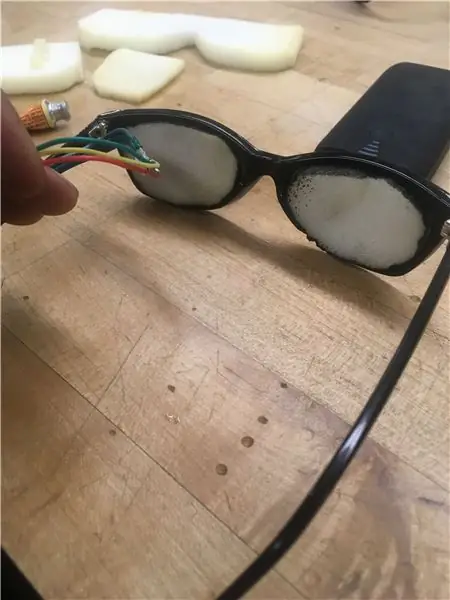
For å fullføre dette prosjektet trenger du
- Arduino Micro 5V
-
Tilgang til en datamaskin som har enten
- en pålitelig internettforbindelse for Arduino CC online koding
- Eller vær en Windows, Mac eller Linux med Arduino CC installert
- Passende brødbrett
- Tre potensiometre (knapper er valgfrie)
- To Neopixel -prikker
- Omtrent 5 fot tråd
- 6 "x 3" x 2 "skumplate, lettest funnet på møbeltrekk og tilpassede møbler/sengetøybutikker
- Gammelt par solbriller
- Skumkutter
- Hånddrevet bor og 7/16 "bor
- Varmlimpistol eller Superlim
Trinn 2: Lodd kretsen din

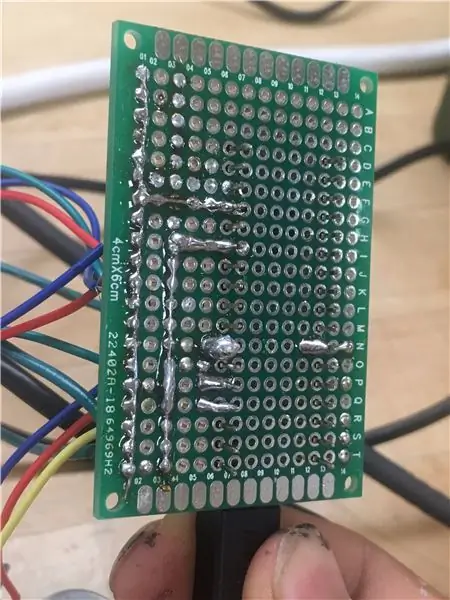

Følg det medfølgende kretsdiagrammet for å lage kretsen din
Trekk 5v- og jordpinnene ut til en vertikal rad for å lage en pålitelig strømforsyning å koble til
Noen ganger er kretskortetikettene trykt over eller under den tilhørende tappen, så sørg for å telle inn fra nærmeste kant og matche den passende tappen i henhold til diagrammet
Hvordan lodde
Husk at den andre NeoPixels digitale inngang er koblet til samme DIN som den første Neopixel, ikke DOUT for den første neopiksen
Trinn 3: Klipp skum for å matche solbrillene dine
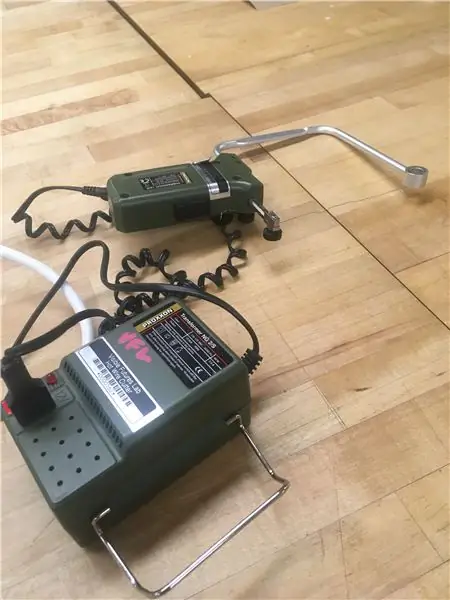
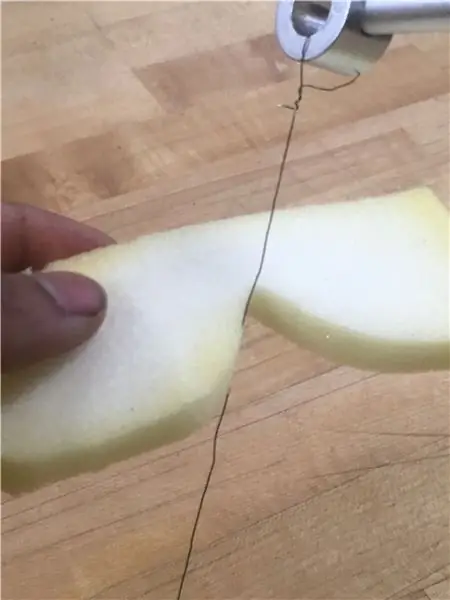
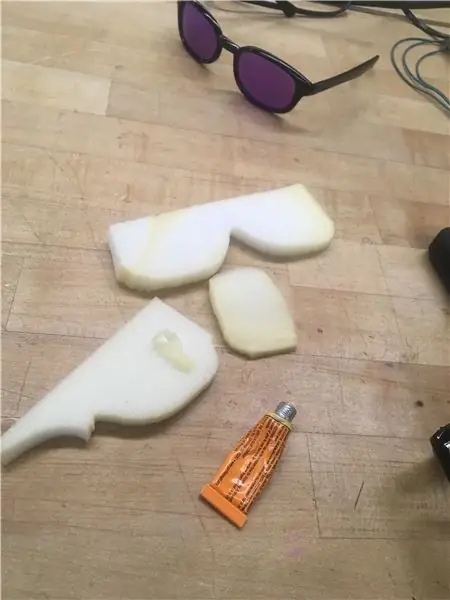

Klipp et 1/8 lag med to separate okular for solbrillene, og ett kontinuerlig lag som vil hvile over lysdiodene og beskytte ansiktet.
Vennligst arbeid i en godt ventilert atmosfære!
Trinn 4: Lim lysdioder til solbriller
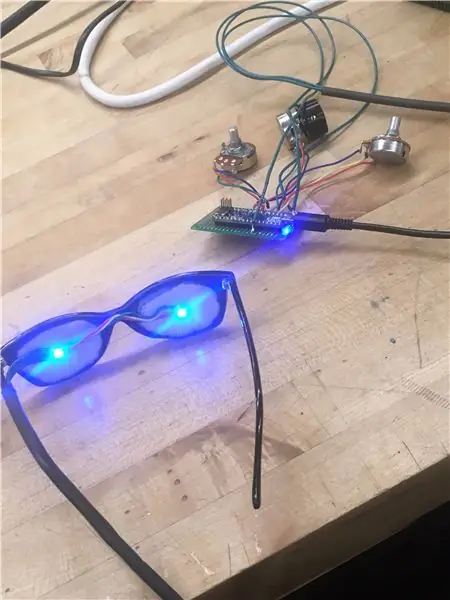
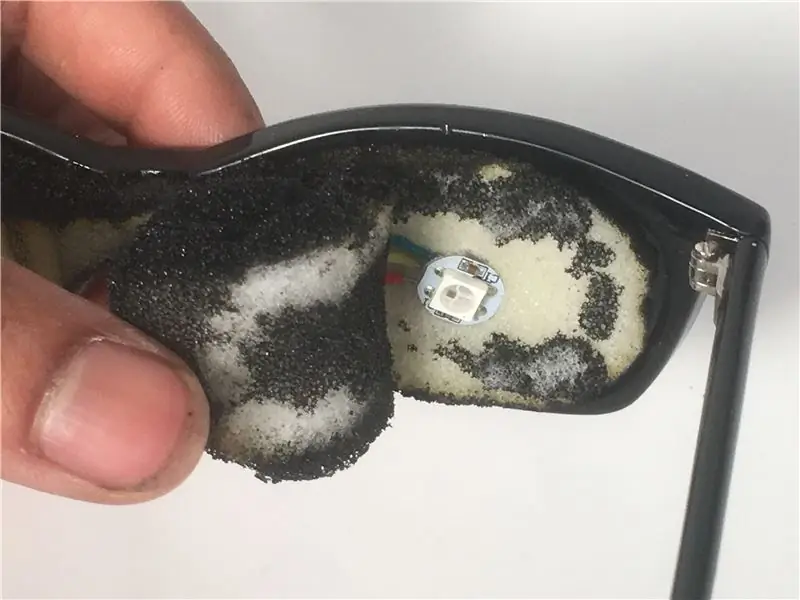
Match midten av lysdiodene med midten av øyelokkene
Trinn 5: Kretshus

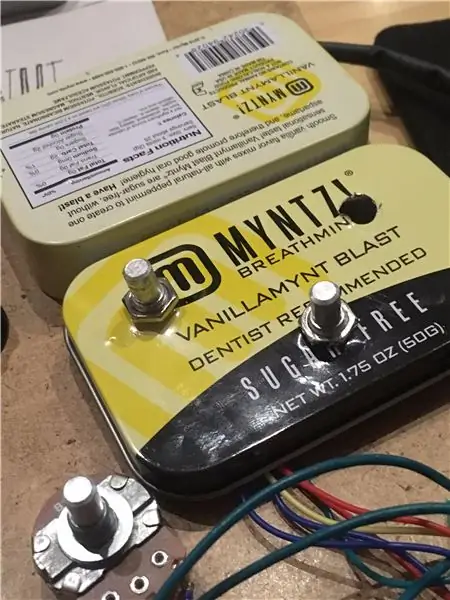


Bruk en 7/16 borekron for å kutte hull for knottene.
Fest knottene til potensiometeret etter at du har montert dem gjennom toppen av beholderen
Trinn 6: Etterbehandling


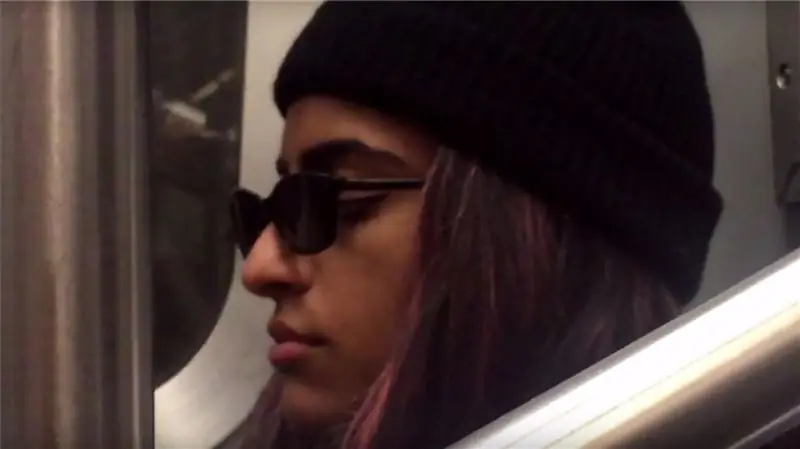
Klipp noen egendefinerte skumstykker for å blokkere lys fra å komme inn i utsikten din, mal skummet slik at det matcher brillene dine
Last ned koden 'sketch_nov27c.ino' og last den opp til Arduino Board ved hjelp av programvaren eller den elektroniske plattformen (last ned FastLED -biblioteket!)
Du er klar til å gå!
Anbefalt:
Ta flotte bilder med en iPhone: 9 trinn (med bilder)

Ta flotte bilder med en iPhone: De fleste av oss har med oss en smarttelefon overalt i disse dager, så det er viktig å vite hvordan du bruker smarttelefonkameraet ditt til å ta flotte bilder! Jeg har bare hatt en smarttelefon i et par år, og jeg har elsket å ha et greit kamera for å dokumentere ting jeg
Raspberry Pi -eske med kjølevifte med CPU -temperaturindikator: 10 trinn (med bilder)

Raspberry Pi-eske med kjølevifte med CPU-temperaturindikator: Jeg hadde introdusert bringebær pi (heretter som RPI) CPU-temperaturindikatorkrets i det forrige prosjektet. Kretsen viser ganske enkelt RPI 4 forskjellige CPU-temperaturnivå som følger.- Grønn LED ble slått på når CPU -temperaturen er innenfor 30 ~
Slik gjør du det: Installere Raspberry PI 4 Headless (VNC) med Rpi-imager og bilder: 7 trinn (med bilder)

Howto: Installere Raspberry PI 4 Headless (VNC) Med Rpi-imager og bilder: Jeg planlegger å bruke denne Rapsberry PI i en haug med morsomme prosjekter tilbake i bloggen min. Sjekk det gjerne ut. Jeg ønsket å begynne å bruke Raspberry PI igjen, men jeg hadde ikke tastatur eller mus på min nye plassering. Det var en stund siden jeg konfigurerte en bringebær
Plattformspill med uendelige nivåer på GameGo med Makecode Arcade: 5 trinn (med bilder)

Plattformspill med uendelige nivåer på GameGo med Makecode Arcade: GameGo er en Microsoft Makecode -kompatibel retro spillkonsoll utviklet av TinkerGen STEM education. Den er basert på STM32F401RET6 ARM Cortex M4 -brikken og laget for STEM -lærere eller bare folk som liker å ha det gøy med å lage retro videospill
Slik demonterer du en datamaskin med enkle trinn og bilder: 13 trinn (med bilder)

Slik demonterer du en datamaskin med enkle trinn og bilder: Dette er en instruksjon om hvordan du demonterer en PC. De fleste grunnkomponentene er modulære og fjernes lett. Det er imidlertid viktig at du er organisert om det. Dette vil bidra til å hindre deg i å miste deler, og også i å gjøre monteringen igjen
